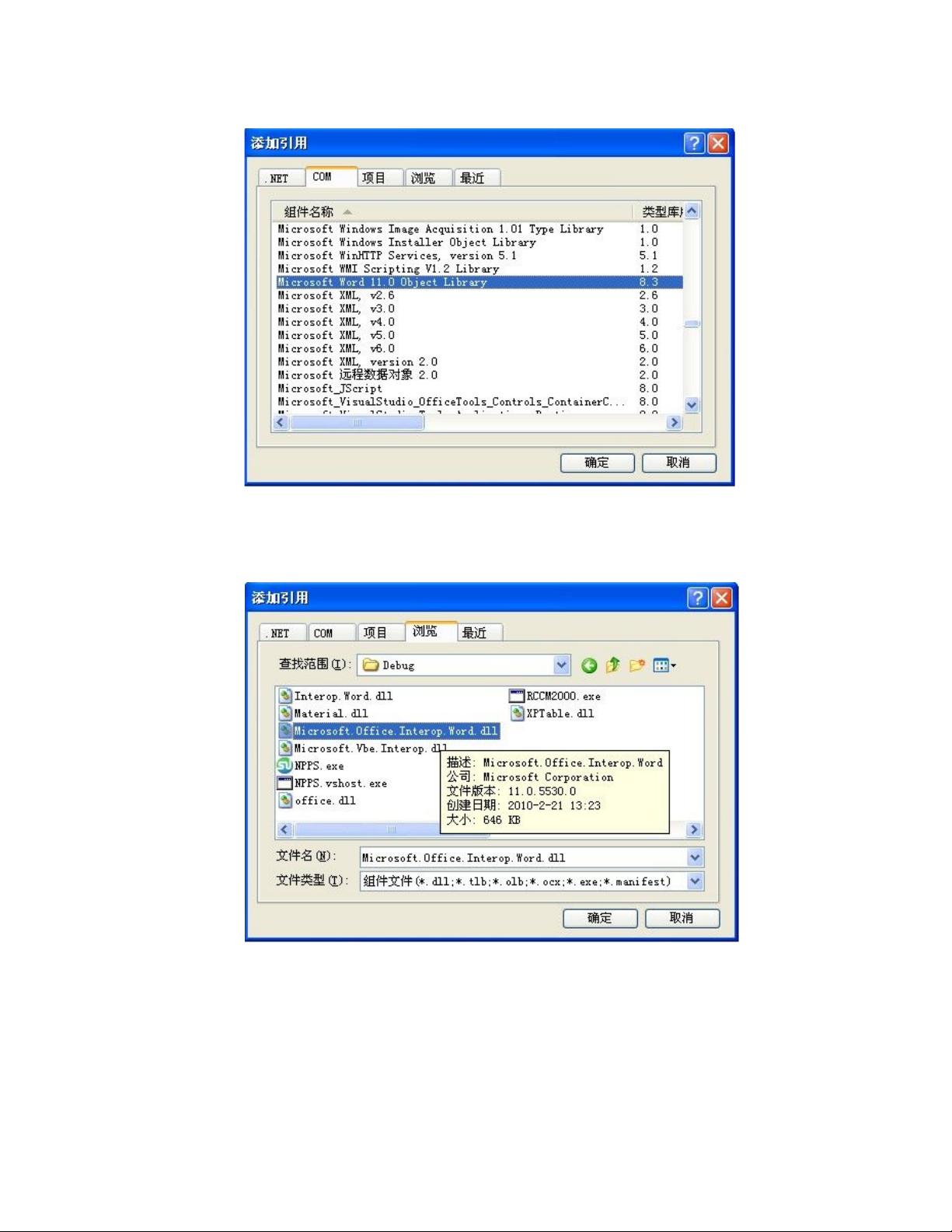C#编程:利用模板自动生成Word文档并设置引用
在C#编程中,创建基于模板的Word文档是一个实用且常见的需求,特别是在自动化文档生成或批量处理时。本篇文章主要介绍了如何通过C#代码实现这一功能,包括以下几个关键步骤:
1. **制作模板**:
首先,你需要创建一个Word文档作为模板。在模板中,你可以在特定位置插入书签,以便后续程序可以根据这些书签动态填充内容。这可以通过在文档中选择文本,然后在"插入"菜单中选择"书签"来完成。书签的名称和位置应在设计阶段就确定,例如图1所示。
2. **保存模板**:
创建完模板后,将其保存为.dot或.doc格式,以便在C#项目中引用,如图4所示。保存的模板文件名是"模板1.dot"或"模板1.doc"。
3. **添加引用**:
在C#项目中使用Word模板,需要在项目中添加对Microsoft Word对象库的引用。这涉及到在项目资源管理器中右键点击"引用",然后分别添加"Microsoft Word 11.0 Object Library"和"Microsoft.Office.Interop.Word.dll"。确保选择的DLL版本为"11.*.*.*",如图5、图6和图7所示。
4. **编码实现**:
为了实际操作,你需要编写C#代码,具体涉及到`Report`类的定义。这个类包含了`Application`和`Document`对象的实例,以及用于创建新文档的方法。`CreateNewDocument`方法接受一个文件路径参数,使用`Application`对象打开模板文档,然后根据需要替换书签内容。在`Report.cs`文件中,你可以找到已经封装好的代码段,注释详细地解释了各个部分的作用。
```csharp
// 使用using语句导入必要的库
using System;
using System.Collections.Generic;
using System.Text;
using Microsoft.Office.Interop.Word;
namespace MYNAMESPACE // 请将MYNAMESPACE替换为实际的命名空间
{
class Report
{
private Application wordApp = null;
private Document wordDoc = null;
// 获取/设置Application对象
public Application Application
{
get { return wordApp; }
set { wordApp = value; }
}
// 获取/设置Document对象
public Document Document
{
get { return wordDoc; }
set { wordDoc = value; }
}
// 通过模板创建新文档
public void CreateNewDocument(string filePath)
{
// ... 这里应包含读取模板、打开、替换书签等操作的代码
}
}
}
```
总结来说,这篇文章指导开发者如何通过C#编写代码,利用Word模板创建文档,并展示了如何在项目中正确引用和使用Microsoft Word对象模型。这对于自动化文档生成或批量处理任务非常有用。
1443 浏览量
645 浏览量
2021-12-15 上传
219 浏览量
111 浏览量
2012-03-16 上传
214 浏览量
ZXFC88
- 粉丝: 146
最新资源
- SQL Server 2000查询与管理:基础与实践
- 百度笔试题:蚂蚁过木杆问题解析
- 计算机基础与技术解析:从CPU到超线程与双通道
- 单片机学习:从外围电路到高级应用实战
- 嵌入式Linux开发环境详解:交叉编译与Host-Target架构
- D语言中文手册:面向对象与兼容C++特性详解
- DWG转SHP格式:操作步骤详解
- 实战EJB:从入门到精通
- WFMC工作流参考模型详解
- 调试艺术:提升软件质量的关键
- 编程基础:深入理解基本数据类型
- 模块化设计:内聚性与耦合性探索
- 《代码大全》- 软件构造的深度解析
- AT89S52微控制器详解:功能特性与引脚描述
- Struts框架详解:构建高效Web应用
- C++/C编程规范与指南